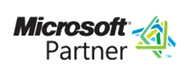Bestanden delen via cloud.kovoks.net
Login bij cloud.kovoks.net en ga naar het bestand toe dat u wilt delen met iemand.Klik op het deelicoon:

Nu ziet u aan de linkerkant alle gegevens voor het delen, klik op het tabblad 'Openbare Links':

En klik op 'Creeer openbare link':

Nu krijgt u een pop-up waarin u de openbare link in kunt stellen en de link verder kunt beveiligen:

Zo kunt u er bijvoorbeeld voor kiezen om een vervaldatum in te stellen zodat het bestand niet meer beschikbaar is na een bepaalde datum. Maar u kunt het bestand ook beveiligen met een wachtwoord dat mensen in moeten typen om het bestand te kunnen downloaden.
Als u klaar bent met het instellen van de openbare link klikt u op 'Delen' om de link aan te maken.
Nu ziet u de zojuist aangemaakte openbare link aan de rechterkant verschijnen op tabblad 'Openbare Links'. Naast de naam van uw aangemaakte openbare link staan vier icoontjes: kopieren naar klembord, bewerken, sociaal delen en verwijder.
Als u klikt op het eerste icoontje, dan kopieert u de link naar uw bestand naar uw klembord:

Dan kunt u de link vervolgens in een mailtje of chat sturen naar diegene met wie u het bestand wilt delen.
Met het tweede icoontje kunt u uw openbare link nog bewerken:

Het derde icoontje geeft u de gelegenheid uw openbare link direct op facebook, twitter etc te delen:

En met het laatste icoontje kunt u uw openbare link verwijderen.
Wat te doen met 'conflict' bestanden?
Je ziet bestanden met het woord 'conflict' in de naam. Dit gebeurt wanneer de owncloud client ziet dat niet alleen de lokale versie is veranderd, maar ook de versie op de server. Op beide plekken is er dus iets veranderd. Owncloud kan dan niet besluiten welke van deze twee versies de juiste is. Dit moet je zelf beslissen.Je kunt of de versie gebruiken zonder conflict in de naam, dan kun je het conflict bestand weggooien, of je kunt besluiten dat het conflict bestand de juiste versie is. Dan kun je het origineel weggooien en het conflict bestand hernoemen.
We zien dit vaak gebeuren op computers die lang niet gesynchroniseerd hebben en waarbij dan de server versies zijn veranderd. Of wanneer de klok van de client niet meer correct staat ingesteld. Afhankelijk van de reden kun je besluiten alle conflict bestanden ongecontroleerd te verwijderen of een verse synchronisatie te starten in een nieuwe map.
Bestand delen via de OwnCloud Desktop client
Om een bestand of een folder te delen met anderen, kunt u met uw rechtermuisknop klikken op het bestand of de folder en dan kiezen voor 'Owncloud' -> 'Delen'. In de pop-up die u nu ziet maakt u een nieuwe publieke link aan met de gewenste rechten/mogelijkheden, zie: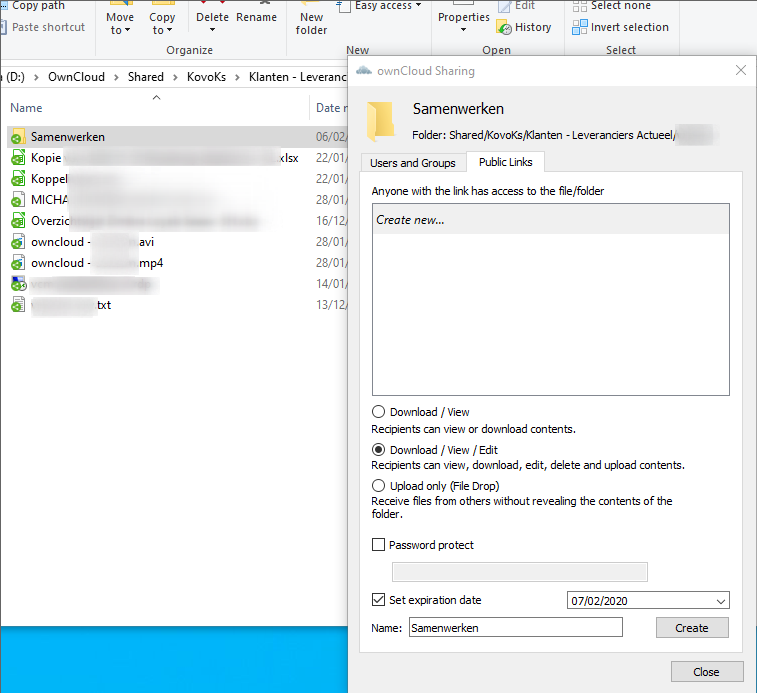
Wat we met 'gewenste rechten/mogelijkheden' bedoelen is dat u bijvoorbeeld het bestand kunt beveiligen met een wachtwoord.
Als u niets met die opties wilt en gewoon alleen het bestand wilt delen, dan kiest u voor 'Download/view', laat 'Password protect' leeg en zet geen vinkje bij 'Set expiration date'. Vul dan alleen een naam in en klik op 'Create'.
De link daadwerkelijk met iemand delen
Als u de naam ingevuld heeft en geklikt heeft op 'create, dan ziet u rechts naast de naam die u net ingevuld drie puntjes, zie:
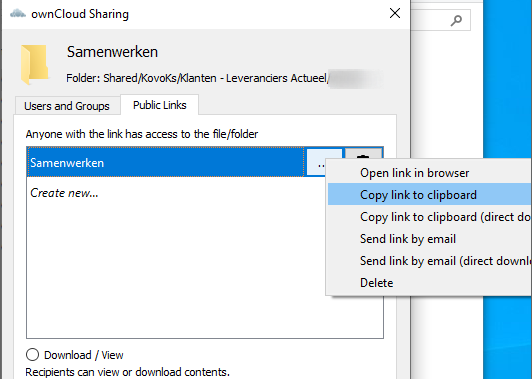
Als u op die drie puntjes klikt kunt u de net aangemaakte link b.v. kopieren naar het klembord (Copy link to clipboard) om hem bijvoorbeeld in een mailtje te kunnen plakken.